- Streaming-Produkte
- BD-DVD-Produkte
- speichern
- Artikel zur Nutzung
- Unterstützung
Auf Chiebukuro gibt es viele Fragen wie: „Ich weiß nicht, wie ich YouTube Premium kündigen kann. Ich habe nachgeschaut, aber der Kündigungsbutton erscheint nicht.“ Viele Nutzer, die sich für YouTube Premium angemeldet haben, haben offenbar Probleme, weil sie nicht wissen, wie sie kündigen können. Was muss ich also tun, um YouTube Premium zu kündigen? Gibt es Vorsichtsmaßnahmen, die ich treffen sollte?
In diesem Artikel beantworten wir verschiedene Fragen von Nutzern und erklären detailliert, wie man YouTube Premium kündigt und was dabei zu beachten ist. Außerdem stellen wir einen Geheimtipp vor, mit dem man Videos auch nach der Kündigung von YouTube Premium herunterladen kann. Bitte bis zum Ende lesen!
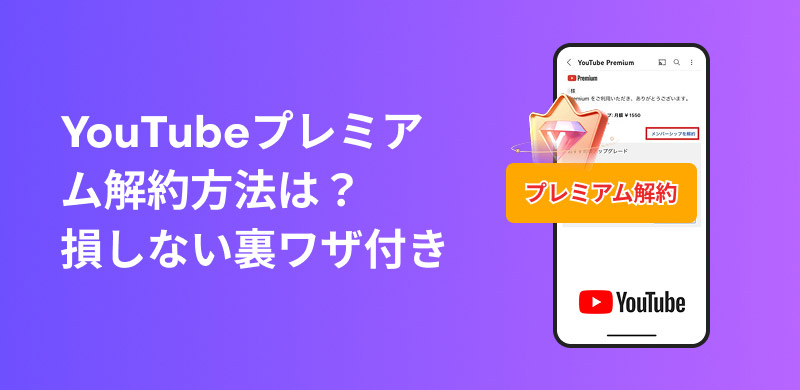
Zusammenhängende Posts:
Mit YouTube Premium kannst du Videos ohne Werbung ansehen. Bitte beachte: Mit der Kündigung deines YouTube Premium-Abonnements erlischt auch die werbefreie Wiedergabe.
Wenn du YouTube Premium abonnierst, kannst du den Ton von Videos im Hintergrund abspielen, selbst wenn die App geschlossen ist, du eine andere App verwendest oder der Bildschirm ausgeschaltet ist. Wenn du YouTube Premium kündigst, ist diese Funktion nicht mehr verfügbar. Wenn du die App während der Videowiedergabe schließt, zu einer anderen App wechselst oder den Bildschirm deines Geräts ausschaltest, wird die Wiedergabe automatisch gestoppt.
Mit einem YouTube Premium-Abo kannst du Videos herunterladen und offline abspielen. Wenn du dein YouTube Premium-Abo kündigst, kannst du jedoch bereits heruntergeladene Videos nicht mehr abspielen.Laden Sie YouTube-Videos auf Ihren Computer herunterUm offline zu spielen,StreamByte für VideoSie benötigen ein externes Tool wie
Wenn du dein YouTube Premium-Abo kündigst, endet auch dein YouTube Music Premium-Abo automatisch. Bitte beachte, dass du dann Funktionen wie Hintergrundwiedergabe und Song-Downloads nicht mehr nutzen kannst und heruntergeladene Songs nicht mehr offline abspielen kannst.
Die Kündigungsmethode ist je nach Gerät unterschiedlich. Hier finden Sie die Kündigungsmethoden für jedes Gerät.
Wenn du YouTube Premium über einen Webbrowser abonniert hast, kannst du die Kündigung auch online durchführen. Führe dazu die folgenden Schritte aus.
Schritt 1Öffnen Sie Ihren Browser, gehen Sie zur offiziellen YouTube-Website und melden Sie sich bei Ihrem Konto an.
Schritt 2Klicken Sie oben rechts auf dem Bildschirm auf das Kontosymbol und wählen Sie im Menü „Käufe und Mitgliedschaften“ aus.
Schritt 3Wählen Sie unter „YouTube Premium“ die Option „Mitgliedschaft kündigen“ und folgen Sie den angezeigten Anweisungen.
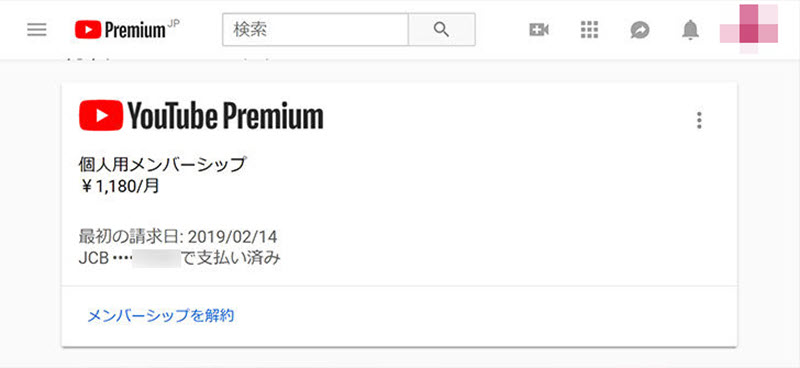
Wenn Sie sich bei einem AU-Händler oder auf der offiziellen AU-Website für YouTube Premium angemeldet haben, müssen Sie Ihr YouTube Premium-Abonnement über die AU-Website kündigen. Bitte folgen Sie den unten stehenden Schritten.
Schritt 1Geben Sie Ihre AU-ID und Ihr Passwort ein und klicken Sie auf "Unterhaltung (Meine auMelden Sie sich auf der Seite "" an.
Schritt 2,Verwaltungsbildschirm „YouTube Premium“Öffnen Sie es, scrollen Sie zum Ende der Seite und wählen Sie die Schaltfläche „Mitgliedschaft kündigen“ aus.
Schritt 3Nachdem Sie die Hinweise überprüft haben, klicken Sie auf „Zustimmen und mit dem Verfahren fortfahren“, um die endgültige Bestätigung und das Kündigungsverfahren für YouTube Premium abzuschließen.
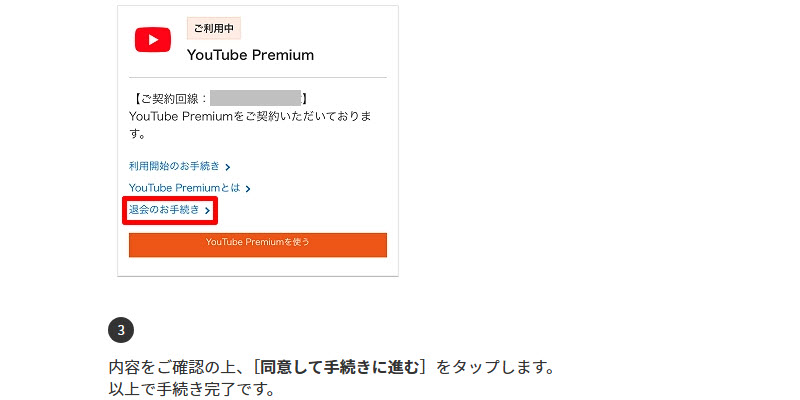
Wenn Sie Ihr YouTube Premium-Abonnement auf einem Android-Smartphone oder -Tablet kündigen möchten, befolgen Sie einfach die folgenden Schritte, um die Kündigung problemlos abzuschließen.
Schritt 1Starten Sie dazu die YouTube-App und klicken Sie unten rechts auf dem Bildschirm auf Ihr Profilsymbol.
Schritt 2, oben rechts auf dem Bildschirm.Zahnradsymbol (Einstellungssymbol)Tippen Sie auf und dann auf"Käufe und Mitgliedschaften"Öffnen Sie den Artikel.
Schritt 3Aus den angezeigten YouTube Premium-Vertragsinformationen,Deaktivieren" Taste.
Schritt 4Im Bestätigungs-Popup, das auf Ihrem Bildschirm erscheint,Stornieren", um den Kündigungsprozess von YouTube Premium abzuschließen.
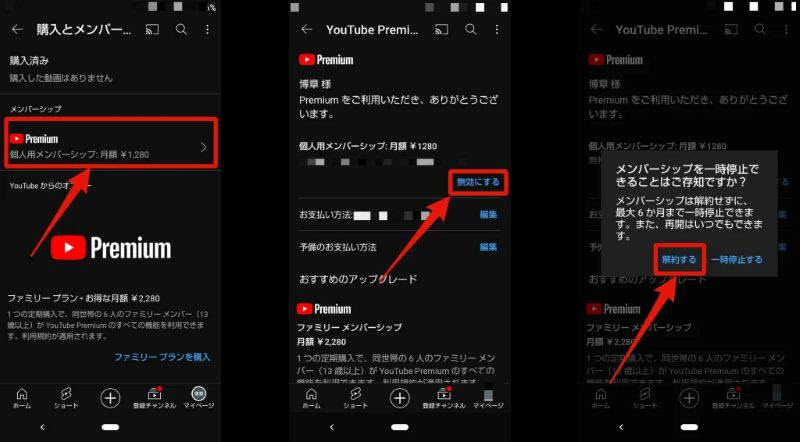
bitte beachten Sie:
Mit der Kündigung von YouTube Premium können Sie den Vertrag vollständig beenden. Sobald Sie diese Kündigung abgeschlossen haben, können Sie die Vorteile nach Ablauf der verbleibenden Nutzungsdauer nicht mehr nutzen und die Gebühren werden eingestellt. Wenn Sie YouTube Premium erneut nutzen möchten, müssen Sie einen neuen Antrag stellen.
Mit „Pause“ werden Zahlungen und die Nutzung von Leistungen für einen festgelegten Zeitraum (z. B. bis zu sechs Monate) unterbrochen. Der Vertrag wird nach Ablauf der festgelegten Frist automatisch fortgesetzt. Wenn Sie den Vertrag vollständig kündigen möchten, wählen Sie „Kündigen“. Wenn Sie jedoch eine Pause einlegen möchten, ist „Pause“ praktisch.
Wenn du YouTube Premium als Abonnementdienst über Google Play nutzt, kannst du dein YouTube Premium-Abonnement direkt über dein Google Play-Konto kündigen. Folge diesen Schritten:
Schritt 1, auf Ihrem Smartphone"Google Play-Abonnement"-Bildschirm und wählen Sie YouTube Premium.
Schritt 2Nach der Aktualisierung des Bildschirms „Abonnement kündigen" Taste.
Schritt 3Wählen Sie auf dem angezeigten Bestätigungsbildschirm den Grund für die Stornierung aus.
Schritt 4Nachdem Sie auf „Weiter“ geklickt haben, folgen Sie den Anweisungen des Systems, um den Kündigungsprozess von YouTube Premium abzuschließen.
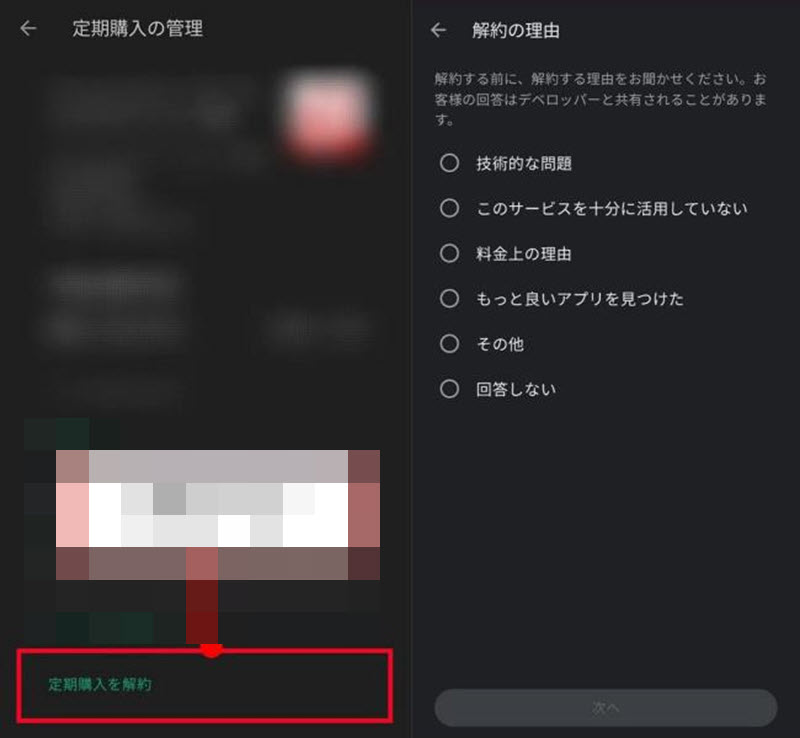
Um YouTube Premium auf Ihrem iPhone oder iPad zu kündigen, können Sie dies über Ihr Apple-Konto tun. Folgen Sie den folgenden Schritten, um die Kündigung einfach abzuschließen.
Schritt 1Öffnen Sie die App „Einstellungen“ auf Ihrem iPhone oder iPad und tippen Sie oben auf dem Bildschirm auf Ihren Namen.
Schritt 2"Abonnement“ und suchen Sie nach YouTube Premium.
Schritt 3Wähle YouTube Premium und tippe dann aufAbonnement kündigenKlopfen .
Schritt 4Auf dem angezeigten Bestätigungsbildschirm"Bestätigung"Tippen Sie hier, um die Kündigung Ihres YouTube Premium-Abonnements abzuschließen.
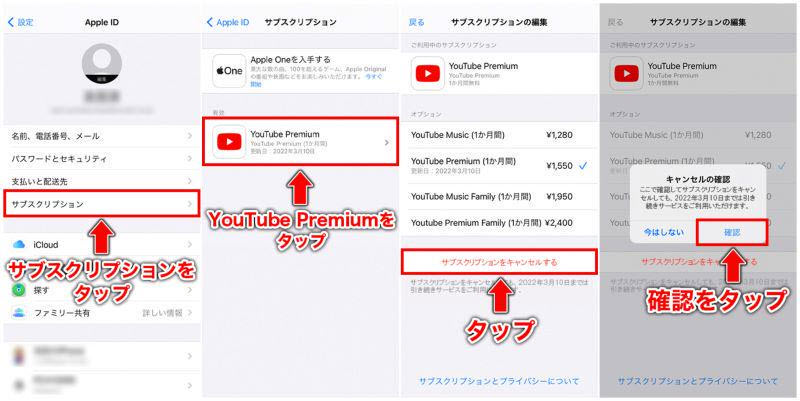
Wenn du dein YouTube Premium-Abo kündigst, kannst du keine heruntergeladenen Videos mehr abspielen. Der Grund dafür ist, dass die Download-Funktion nur für zahlende Mitglieder verfügbar ist und das Abo mit der Kündigung automatisch gesperrt wird.
Wenn du YouTube Premium kündigst und keine Internetverbindung hast, kannst du die gespeicherten Videos nicht abspielen. Anders ausgedrückt: Diese Videos sind nicht für die Offline-Wiedergabe verfügbar. Außerdem können heruntergeladene Videos nach der Kündigung von YouTube Premium bis zu 30 Tage lang auf deinem Gerät verbleiben, können aber nicht abgespielt werden, da die Wiedergabeberechtigung entzogen wurde. Bitte sei vorsichtig.
Oben erklären wir ausführlich, wie man YouTube Premium kündigt und welche Punkte dabei zu beachten sind. Wir sind überzeugt, dass diese Informationen hilfreich sind. Wie bereits erwähnt, gibt es jedoch einige Unannehmlichkeiten nach der Kündigung von YouTube Premium. Beispielsweise werden beim Ansehen von Videos Werbungen angezeigt und die Hintergrundwiedergabe ist nicht mehr verfügbar. Besonders ärgerlich ist es, Videos nicht offline ansehen zu können. Gibt es also eine Möglichkeit, Videos herunterzuladen und zu speichern, auch wenn man YouTube Premium kündigt?
Hier ist ein geheimer Trick, um Videos herunterzuladen, auch wenn Sie YouTube Premium kündigen:StreamByte für Video„StreamByte for Video“ ist ein Dienst, mit dem Sie Videos von verschiedenen Streaming-Diensten, einschließlich YouTube, herunterladen können.Laden Sie Videos von Streaming-Diensten herunterDie Benutzeroberfläche ist komplett werbefrei, sodass Sie die Download-Funktion bequem nutzen können. Mit StreamByte for Video müssen Sie sich keine Sorgen mehr machen, dass Sie auch nach der Kündigung Ihres YouTube Premium-Abonnements keine Videos mehr abspielen können. Selbst Anfänger können YouTube-Videos problemlos herunterladen und Ihre Lieblingswerke auch nach der Kündigung Ihres YouTube Premium-Abonnements offline genießen.
100 % sicher und virenfrei
100 % sicher und virenfrei
„Warum wir StreamByte für Video empfehlen“
Hier, "StreamByte für VideoWir erklären Ihnen, wie Sie mit dieser App Videos dauerhaft herunterladen und speichern, auch wenn Sie Ihr YouTube Premium-Abonnement kündigen.
Schritt 1,Wenn Sie sich bei „StreamByte for Video“ anmelden, werden die wichtigsten Streaming-Dienste, darunter YouTube, auf der Hauptoberfläche angezeigt. Wählen Sie YouTube aus der Liste aus.

Schritt 2,Öffnen Sie die Seite des Videos, das Sie herunterladen möchten. Die Software analysiert das Video und ein Wolkensymbol wird oben rechts angezeigt. Sie können auch die URL des Videos in die Benutzeroberfläche einfügen, um danach zu suchen.
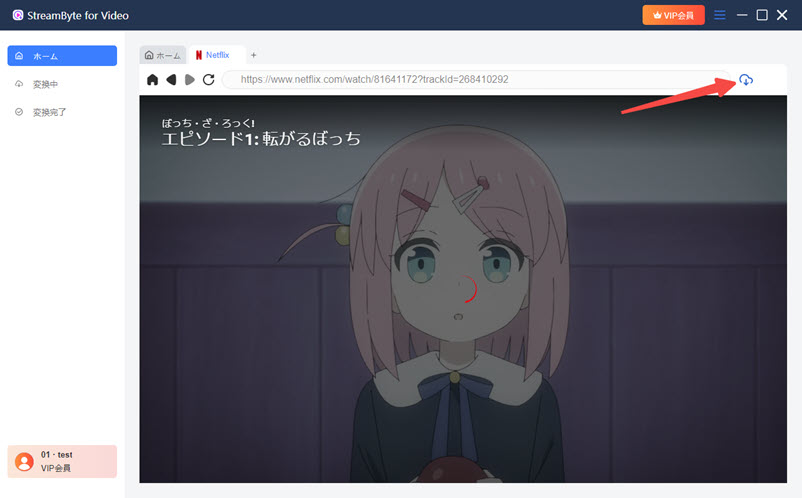
Schritt 3,Klicken Sie auf das Wolkensymbol, um das Ausgabeformat, Audio, Untertitel und andere Einstellungen entsprechend Ihren Anforderungen zu ändern.Laden Sie YouTube-Videos nur mit Audio herunterEs ist auch möglich,
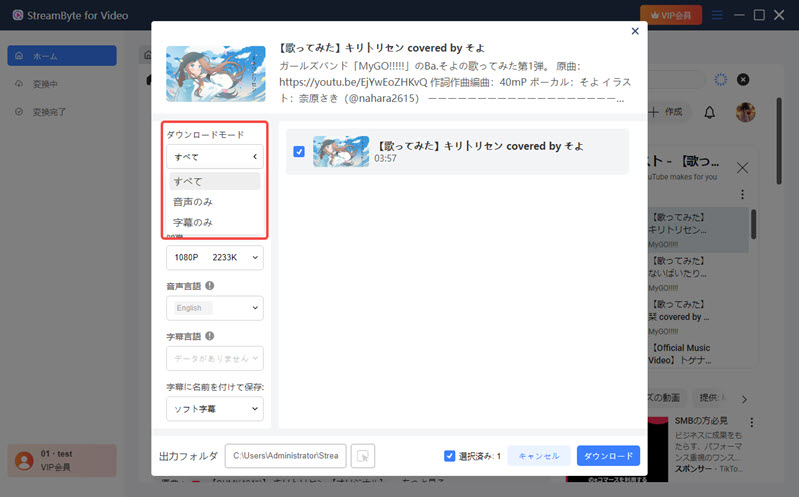
Schritt 4,Klicken Sie abschließend auf „Herunterladen“, um das Video herunterzuladen. Den Download-Fortschritt können Sie auf dem Bildschirm „Konvertierung“ verfolgen.
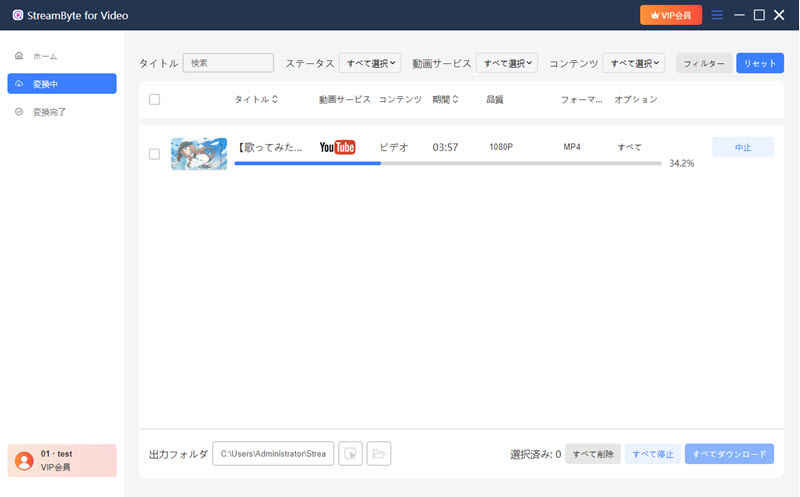
Mit den oben genannten Schritten können Sie Ihre Lieblingsvideos ganz einfach herunterladen und offline abspielen, auch nachdem Sie Ihr YouTube Premium-Abonnement gekündigt haben. Außerdem müssen Sie sich keine Gedanken über die Speicherdauer machen, sodass Sie Videos jederzeit offline genießen können. Die Benutzeroberfläche ist zudem werbefrei und daher sehr benutzerfreundlich. Falls Sie die Unannehmlichkeiten der Kündigung Ihres YouTube Premium-Abonnements nicht bewältigen können, empfehlen wir Ihnen, Folgendes auszuprobieren:StreamByte für Video"Bitte versuchen Sie es".
100 % sicher und virenfrei
100 % sicher und virenfrei
Zusammenhängende Posts:
In letzter Zeit häufen sich die Meldungen über Probleme bei der Kündigung von YouTube Premium. Um dieses Problem zu lösen, erklären wir Ihnen die Hauptgründe, warum Sie YouTube Premium nicht kündigen können, und die Lösungen für das Problem.
Möglicherweise liegt ein Problem mit deiner App oder deinem Browser vor, das die Kündigung deiner YouTube Premium-Mitgliedschaft verhindert. Aktualisiere daher deine App oder deinen Browser und versuche es erneut.
Möglicherweise können Sie YouTube Premium aufgrund von Cache-Ansammlungen nicht kündigen. Löschen Sie die Cache-Dateien über „Einstellungen → Safari → Cookies und Daten löschen“. Versuchen Sie anschließend erneut, YouTube Premium zu kündigen.
YouTube istEs gibt regionale EinschränkungenDaher kann es bei Verwendung eines VPN oder Proxys vorkommen, dass keine Verbindung zum YouTube-Server hergestellt werden kann. Diese Faktoren können dazu führen, dass das YouTube Premium-Abonnement nicht gekündigt werden kann. In solchen FällenStoppen Sie VPNs und ProxysBitte versuche, YouTube Premium zu kündigen. Solltest du nach der Pausierung weiterhin Probleme mit der Kündigung haben, setze deine Netzwerkeinstellungen zurück und greife erneut darauf zu.
Wenn du mit dem falschen Konto angemeldet bist, kannst du dein YouTube Premium-Abonnement nicht kündigen. Stelle daher bitte sicher, dass du mit dem richtigen Konto angemeldet bist, bevor du kündigst. Solltest du mit dem falschen Konto angemeldet sein, melde dich bitte erneut mit demselben Konto an, das du bei der Anmeldung verwendet hast, und versuche es erneut, um zu prüfen, ob du dein YouTube Premium-Abonnement kündigen kannst.
Abonnements, die über andere Dienste wie Apple ID oder den Google Play Store abgeschlossen wurden, können nicht direkt über YouTube gekündigt werden. Um YouTube Premium zu kündigen,Der zur Registrierung verwendete DienstBitte tun Sie dies auf dem Einstellungsbildschirm.
Auch wenn Sie das Kündigungsverfahren für YouTube Premium während der kostenlosen Testphase abschließen, verfallen Ihre Wiedergaberechte nicht sofort.Letzter Tag der kostenlosen TestphaseBis zum Ende des kostenlosen Testzeitraums können Sie weiterhin von Vorteilen wie werbefreiem Video-Wiedergeben und Offline-Wiedergabe profitieren. Der kostenlose Testzeitraum ist jedoch nur für Neukunden verfügbar. Bitte beachten Sie: Wenn Sie sich mit einem bereits gekündigten Konto erneut anmelden, wird Ihnen ab diesem Zeitpunkt die monatliche Gebühr berechnet. Es ist sehr unwahrscheinlich, dass Sie einen neuen kostenlosen Zeitraum erhalten.
Auch nach der Kündigung von YouTube Premium kannst du die Vorteile während der Vertragslaufzeit weiterhin nutzen. Dein Zugriff verlierst du also nicht sofort nach der Kündigung. Du kannst die Wiedergabevorteile bis zu deinem nächsten Abrechnungstermin weiterhin nutzen. Der beste Zeitpunkt für eine Kündigung von YouTube Premium ist daher grundsätzlich vor deinem nächsten Abrechnungstermin – je früher, desto besser.
Um zu überprüfen, ob du dein YouTube Premium-Abo erfolgreich gekündigt hast, kannst du prüfen, ob beim Abspielen eines Videos Werbung angezeigt wird oder ob du gespeicherte Videos offline abspielen kannst. Falls du dies nicht überprüfen kannst oder unsicher bist,YouTube-App und Google-KontoSie können es auch direkt in den Einstellungen überprüfen. Die spezifischen Schritte sind wie folgt.
Schritte in der YouTube-App: Profilsymbol > Käufe und Mitgliedschaften > Bezeichnung „Premium“ fehlt
Vorgehensweise bei der Kontoverwaltung im Google-Konto: Bildschirm „Kontoverwaltung“ > „Abonnements“ > „YouTube Premium“-Vertragsstatus ist „Gekündigt“
In diesem Artikel haben wir die Vorsichtsmaßnahmen bei der Kündigung von YouTube Premium ausführlich erläutert und die Kündigung auf verschiedenen Geräten und bei verschiedenen Zahlungsdiensten vorgestellt. Nach der Kündigung von YouTube Premium traten verschiedene Einschränkungen und Unannehmlichkeiten für die Nutzer auf.
Zum Schluss noch ein Geheimtipp, den auch Anfänger getrost anwenden können:StreamByte für Video" wird eingeführt. Mit dieser Software können Sie Ihre Lieblingsvideos ansehen, auch wenn Sie YouTube Premium kündigen.Videos dauerhaft speichern ohne DRM-SchutzSie können Videos jederzeit und überall offline ansehen. Es gibt keine Werbung auf der Benutzeroberfläche oder in den heruntergeladenen Videos, sodass Sie Videos bequem genießen können.Integrierter Webplayer und Batch-Download-FunktionEs hilft Ihnen auch beim Ansehen von YouTube-Videos. Genießen Sie YouTube-Videos offline nach Herzenslust, bequem und ohne Einschränkungen!
"StreamByte für Video" ist eine professionelle Video-Download-Software und wird von vielen Benutzern unterstützt.14 Tage kostenlos testenLaden Sie es herunter und probieren Sie es aus!
100 % sicher und virenfrei
100 % sicher und virenfrei

Erhalten Sie die neuesten Nachrichten, Produkt-Upgrades, Informationen, Anleitungen, Rabatte und mehr über StreamByte.
Bitte geben Sie eine gültige E-Mail-Adresse ein.